2022年1月25日にリリースされたWordPress 5.9では、サイト編集機能「フルサイトエディター(FSE)」が実装されました。
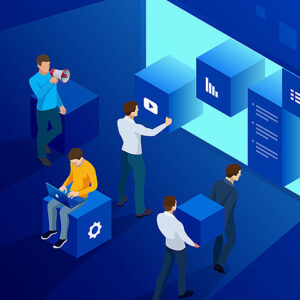
2022年1月25日に大規模にアップデートされたWordPress。当記事では、WordPres 5.9で実装された「フルサイト編集(Full Site Editing)」の機能概要についてご紹介いたします。 日本時間2022年5月25日にリリースされたWordPress 6.0については、下...
GUI(実際の表示画面に近い状態)でサイトの大部分を編集できるFSEが話題になりましたね。当記事ではその後継で、日本時間2022年5月25日にリリースされたWordPress 6.0の新機能について解説いたします。
その後、2022年11月2日にリリースされたWordPress 6.1についてはこちらをご覧ください。
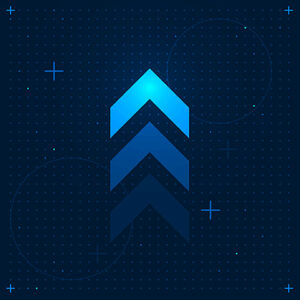
日本時間2022年11月2日にWordPress 6.1がリリースされました。2022年のメジャーアップデート第三弾です。 前回の6.0ではブロックエディタとFSEに改良が加えられましたが、今回のアップデートは、ブロックエディタの改善がメインのようです。 新しいブロックテーマも追加されて...
目次
WordPress6.0から何が変わったの?
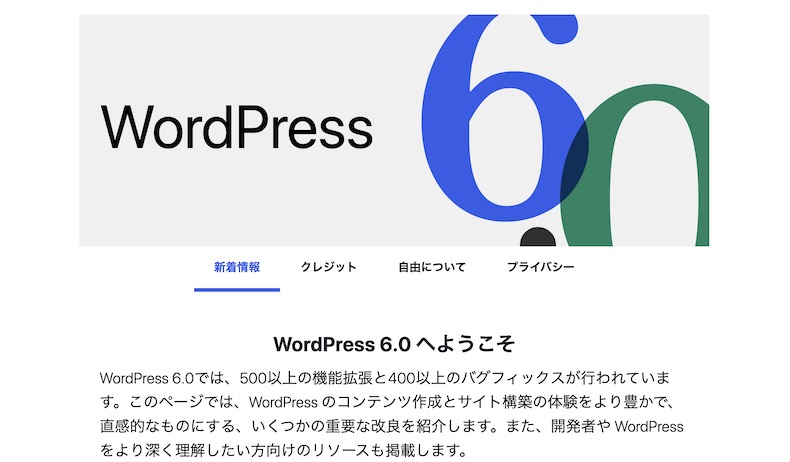
>>WordPress公式のリリースノート(米国時間2022年5月24日)を見る
5.9で実装されたFSEが、かなりインパクトのある変化だったため、メジャーアップデートとはいえ、6.0での変更は少し控えめに見えます。6.0ではブロックエディタやFSEに関する改良がメインという印象です。
2022年5月25日の正式リリースより前に、ベータ版を使ってみたい方は下記記事を参考にお試しいただけます。5月10日現在はベータ版4までテスト可能です。

最新版のWordPressでは大きく仕様が変更されることがあります。 バージョン5.0から搭載されたブロックエディターではエディターの仕様が大きく変わったと話題になりましたよね。 WordPressユーザーも開発者も最新バージョンのWordPressをチェックしておいて損はありません。というわ...
WordPress6.0で追加された機能の概要
ここからWordPress6.0から改善・追加された主な機能をご紹介いたします。概要は下記の通りです。気になる項目をクリックしてジャンプいただけます。
- ブロックテーマのスタイルをワンタッチで変更可能に
- ブロックテーマのスタイルをエクスポート可能に
- リンクを設置できるショートカットキーの追加
- リスト表示で一括選択が可能に
- カバーブロックにアイキャッチ画像を反映可能に
- 複数のブロックに跨ぐテキスト選択が可能に
- 再利用ブロックをロック可能に
- グループブロック内を簡単にレイアウト可能に
- カラムブロックを枠線で囲めるように
- 新しいブロックの追加
大きく分けて、ブロックエディタ&既存ブロックの改良と、新しいブロックの追加に分かれますので、それぞれ以下で解説いたします。
ブロックテーマのスタイルをワンタッチで変更可能に
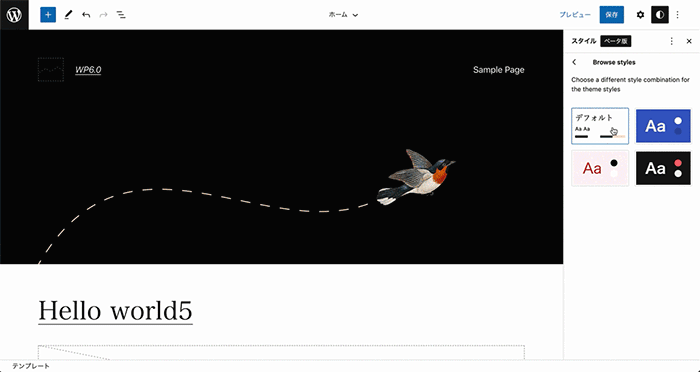
スタイルパターンが用意されているブロックテーマが適用されていることが前提ですが、上記のようにワンタッチでスタイルを変更できるようになります。
5.9でもカラーやフォント、レイアウトを一つずつ変更することはできましたが、6.0にはそれらを組み合わせたパターンがいくつか用意されています。一つ一つ設定しなくてもワンタッチでガラッとビジュアルを変更できるというわけです。
つまり、テーマを変更せずに大きくビジュアルを変えられるということです。ここはWP6.0の最も大きなアップデートといえ、テーマ販売者として目が離せない機能といっても過言ではありません。今後のWordPressテーマのあり方を大きく変える可能性を含んでいます。
ブロックテーマのスタイルをエクスポート可能に
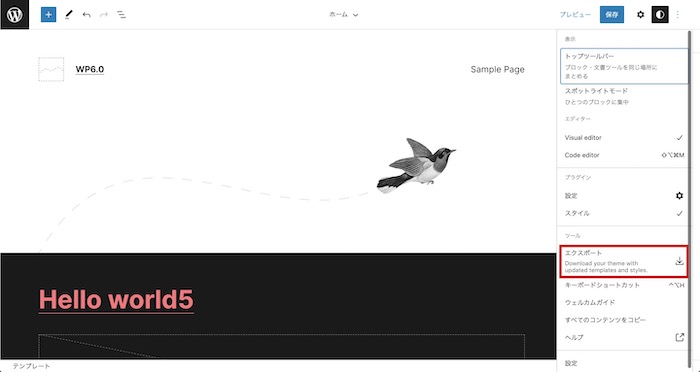
WordPress6.0では、編集したブロックテーマのスタイルをエクスポートできるようになりました。
ブロックテーマは先程のようにワンタッチでスタイルを変更したり、細かい微調整を加えられますが、それらを別のWordPressサイトにも適用できるようになったということです。5.9でもエクスポートする箇所はありますが、編集したスタイルは含まれていません。
6.0なら編集したブロックテーマのテーマファイルをそのままエクスポートして、別サイトに適用可能です。
リンクを設置できるショートカットキーの追加
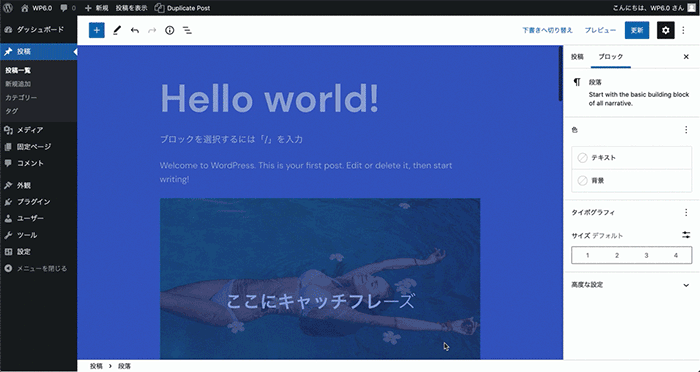
ブロックエディタ内で「[[」と入力するだけで、他の投稿やページへのリンクを設置できるようになりました。投稿や固定ページのタイトルがプレビューされるので、スムーズかつ正確に設置できますね。
投稿やページ内にテキストリンクを設置することは多いと思いますので、使用頻度の高い便利な機能かと思います。
リスト表示の一括選択が可能に
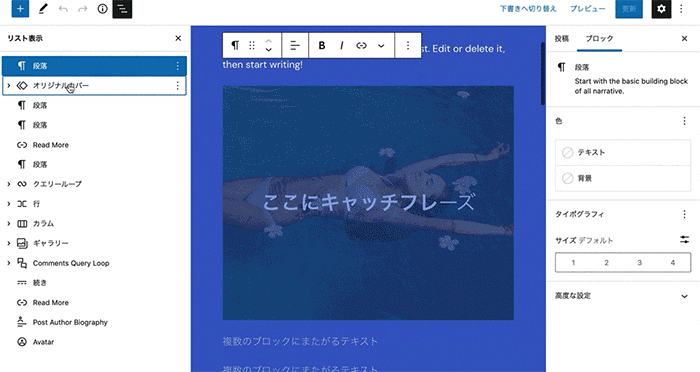
ブロックエディタで作ったコンテンツの全体像を確認したい際に使えるリスト表示ですが、上記のように一括選択が可能になりました。Shift+ Up + Downキーを押せば、隣のブロックもまとめて複数選択可能です。全体像を確認してからのブロックの移設や調整がしやすいですね。
カバーブロックにアイキャッチ画像を反映可能に
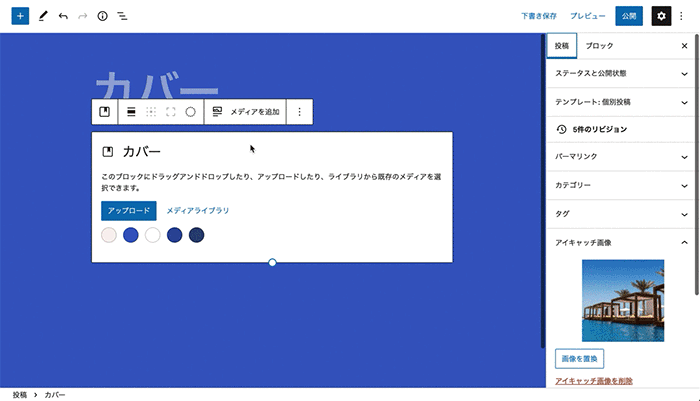
カバーブロックの背景にアイキャッチ画像を反映できるようになったようです。アイキャッチ画像を切り替えると記事内のカバーブロックの背景も自動で切り替わります。
記事のアイキャッチと同じものをカバー画像に使う場合は、メディア内から選択する手間を省けてワンタッチで完了します。
複数のブロックに跨ぐテキスト選択が可能に
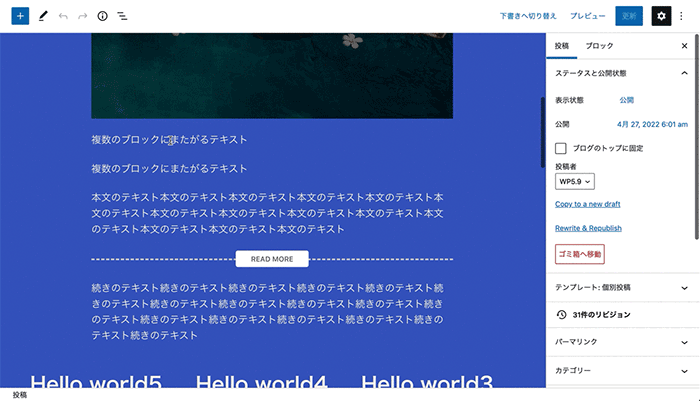
ご覧のように5.9では複数のブロックに跨っている場合、一部のテキストのみを選択できませんでした。強制的にテキスト1行まるごと選択してしまうわけです。
一方で6.0では、下記のように任意の箇所のみを選択できるようになりました。地味ですがいい改良ですよね。
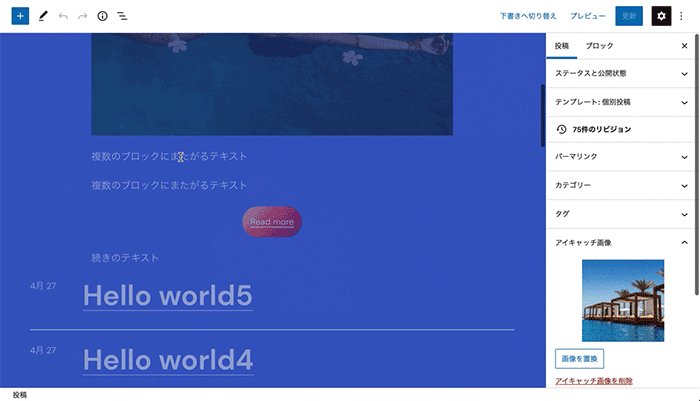
ブロックを跨ぐテキストを強調したり、一部をリライトする際など、細やかなメンテナンス時の操作がスムーズになると思います。
再利用ブロックをロック可能に
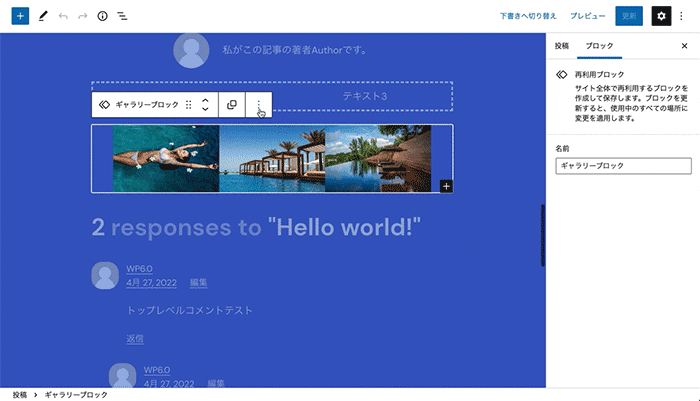
ブロックエディタには、一度編集したブロックを再利用できるように使い回せる機能があります。再利用ブロックです。
6.0では、その再利用ブロックを誤って削除したり、移動できないようにロックする機能が実装されました。複数の箇所に使うことを前提とした再利用ブロックを誤って操作してしまうことを防ぐ機能です。
グループブロック内を簡単にレイアウト可能に
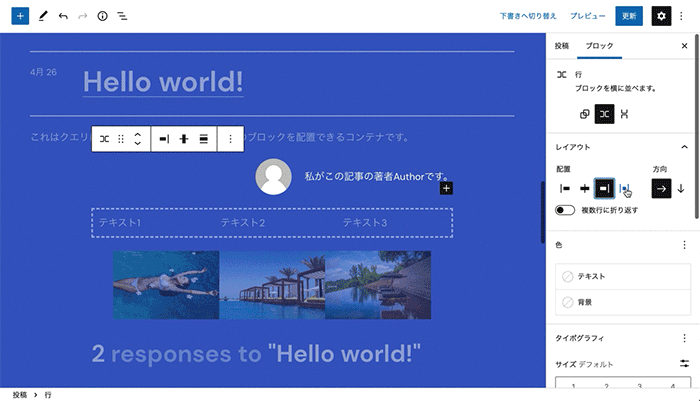
複数のブロックを内包するグループブロック内の配置を、簡単にレイアウトできるようになりました。レイアウトが直感的に可能で、「複数行に折り返す」をonにすれば、小さなデバイスでレスポンシブさせることもできて便利です。
上記の例では、後述する「投稿者の経歴」と「アバター」という新しいブロックをグループ化してレイアウトしている例です。
カラムブロックを枠線で囲めるように
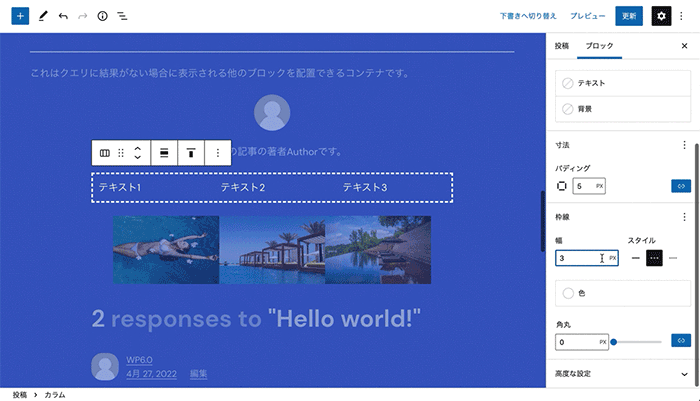
複数のコンテンツを横並びにして表現するカラムブロックを枠線で囲めるようになりました。複数列のコンテンツが、記事内で際立ちます。
線の幅やスタイル、色や角丸具合なども直感的に変更できるので、自由自在に装飾してメリハリをつけることも簡単ですね。ポイントや注意書き、テーブルなどに近い使い方が可能になると思います。
新しいブロックの追加
ここからはWordPress6.0で新たに追加されたブロックについてご紹介いたします。追加されたブロックは下記の通りです。
- コメントクエリループ
- 続きを読む
- 結果無し (表示する記事が無い場合に、代わりに表示するブロック)
- 投稿者の経歴
- アバター
コメントクエリループ
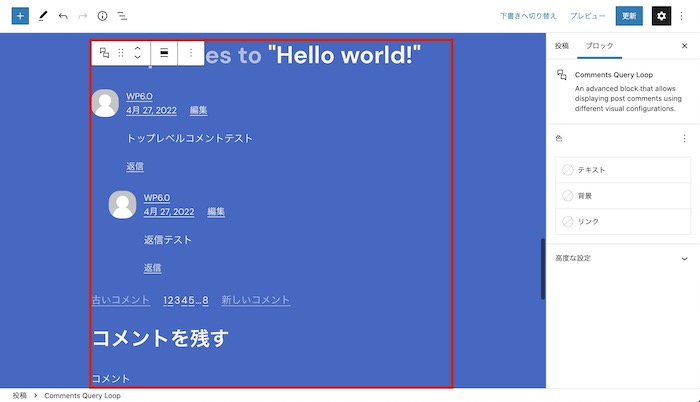
コメントフォームやコメント、コメントに対する返信などを一塊りとして任意の箇所に表示できるブロックです。コメントの作成者名やアバター、コメントをそれぞれ自由に編集可能です。
コメントコンテンツを目立たせたい際に活用できるブロックですね。
続きを読む
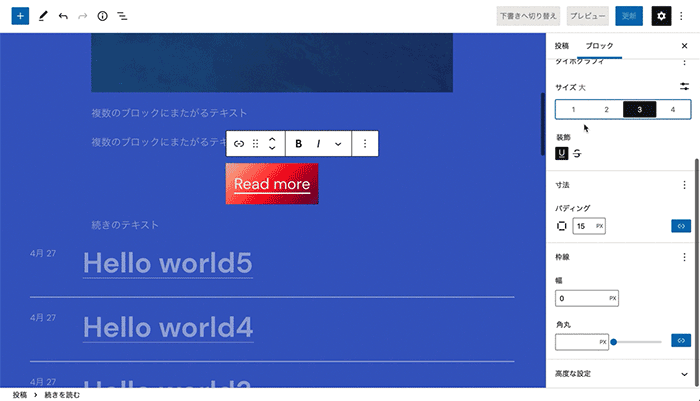
5.9にも「続き」というブロックはありますが、6.0では「続きを読む」というブロックが新たに追加されています。続きを読むボタンを任意の箇所に設置でき、そのボタンのスタイルも直感的なUIで変更できます。
結果無し
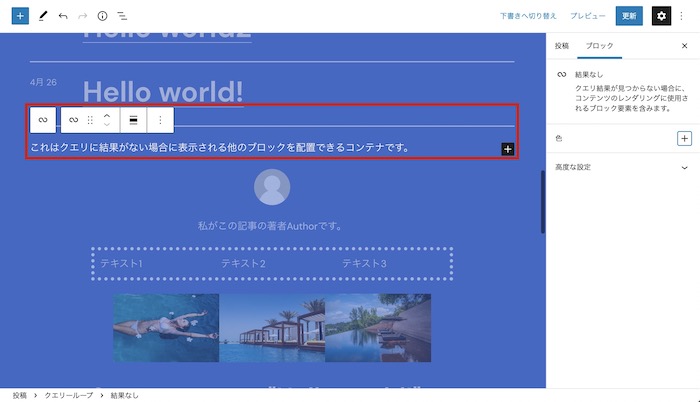
「結果無し」ブロックは、クエリループブロック(特定の投稿タイプやカテゴリーを抽出して表示するブロック)を使用時に、該当する記事やページが無い場合に代わりに表示されるブロックです。
例えば、クエリループブロックを使って記事下に同じカテゴリーの記事を表示するとしましょう。そこでもし同じカテゴリーの記事が存在しない場合に、記事の代わりのコンテンツを表示するためのブロックということです。
「結果無し」ブロック内にテキストリンクを入れたり、代わりのコンテンツを入れておくことで、有効活用できそうですね。
投稿者の経歴
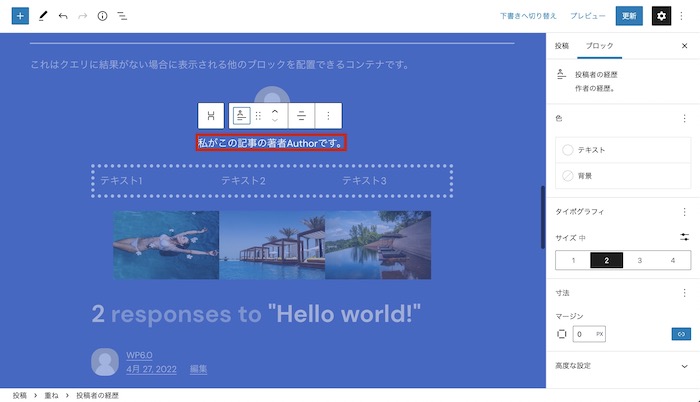
これはシンプルで、WordPressデフォルトのユーザーの設定にある「プロフィール情報」をそのまま呼び出して表示するブロックになります。記事内の任意の箇所に設置して投稿者情報をアピールできます。
後述の「アバター」とグループブロックにして使うのもいいですね。
アバター
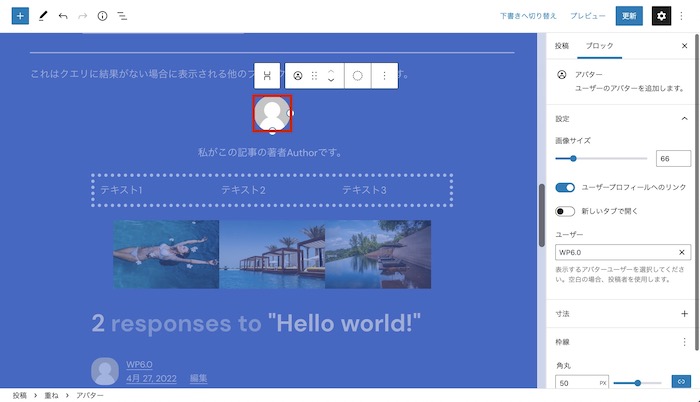
指定したユーザーもしくは、その記事の作成者のアバター画像を表示できます。アバターのサイズや形、リンクの有無は自在に変更可能です。先述の「投稿者の経歴」とグループ化してレイアウトを整えると使いやすそうですね。
WordPressはどこへ向かうのか
WordPress公式のポッドキャストのスクリプトを参考にWordPressがどこへ向かうのかを考えてみました。
端的にいうと、WordPressのミドルエンドユーザーに向けてより使いやすくする流れがあるようです。第三者のサイトを作っている人たちにとって、WordPressをより使いやすくしていくということです。
例えば、スタイルパターンの変更機能は、テーマを変更せずにワンクリックでサイト全体の雰囲気を劇的に変えることができるので、第三者への提案にも活用しやすいのでしょう。
ブロックを跨いだテキストの選択機能や、再利用ブロックのロック機能なども、第三者のサイトのメンテナンス時に活用できる機能です。
もちろん、スタイルパターンの変更機能を含め、細かい実用性の向上は、自己所有サイトの制作・管理にも大いに活かせる機能です。
今後は、「テーマごとにデザインや機能の異なるクラシックテーマ」から「複数のスタイルバリエーションを含んだブロックテーマ」への移行がゆるやかに進み、それらと並行してミドルエンドユーザーを意識したアップデートが施されていくと予想されます。
また、「これほどまでに実験的なアップデートはない」とも言及されており、常に実験的であることが強調されていることも印象的でした。WordPressが過渡期にあることを念頭に入れて、今後の動向を注視したいところですね。
まとめ
WordPress6.0で追加・改善された機能を解説して参りました。
抜本的な変化(FSEの実装)があった5.9へのアップデートと比較すると目新しさはあまりありませんが、細部の改良こそが実用性を高めてくれたり、直感的に使いやすい仕様に繋がるように感じました。FSEやブロックエディタの細かい改善がメインといえど、確実にユーザービリティが向上しています。
ポッドキャストで言及されていたように「第三者のサイトを制作するユーザーにとっての使いやすさ」にフォーカスしており、サイトの大規模な改修から細かいメンテナンスまでもが、FSEで操作しやすくなっていくのでしょう。この流れで操作性がさらに改良されていけば、WordPressを使ったサイト制作に革命的な変化をもたらすかもしれません。
WordPressのアップデート一覧表
| バージョン | 名前 | リリース日 (現地時間) |
解説記事 | WordPress公式 |
| 6.9 | Gene (ジーン) |
2025年12月2日 | 解説記事 | |
| 6.8 | Cecil (セシル) |
2025年4月15日 | 解説記事 | |
| 6.7 | Rollins (ロリンズ) |
2024年11月12日 | 解説記事 | |
| 6.6 | Dorsey (ドーシー) |
2024年7月16日 | 解説記事 | |
| 6.5 | Regina (レジーナ) |
2024年4月2日 | 解説記事 | |
| 6.4 | Shirley (シャーリー) |
2023年11月7日 | 解説記事 | |
| 6.3 | Lionel (ライオネル) |
2023年8月8日 | 解説記事 | |
| 6.2 | Dolphy (ドルフィー) |
2023年3月30日 | 解説記事 | |
| 6.1 | Misha (ミーシャ) |
2022年11月15日 | 解説記事 | |
| 6.0 | Arturo (アルトゥーロ) |
2022年7月1日 | 解説記事 | |
| 5.9 | Josephine (ジョセフィン) |
2022年2月18日 | 解説記事 |
WordPressテーマ集





























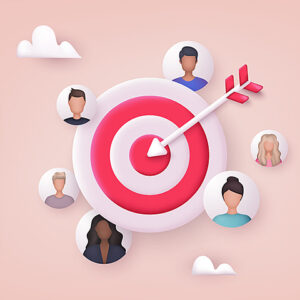



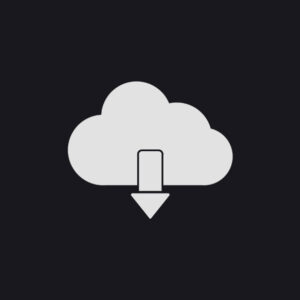





















コメント